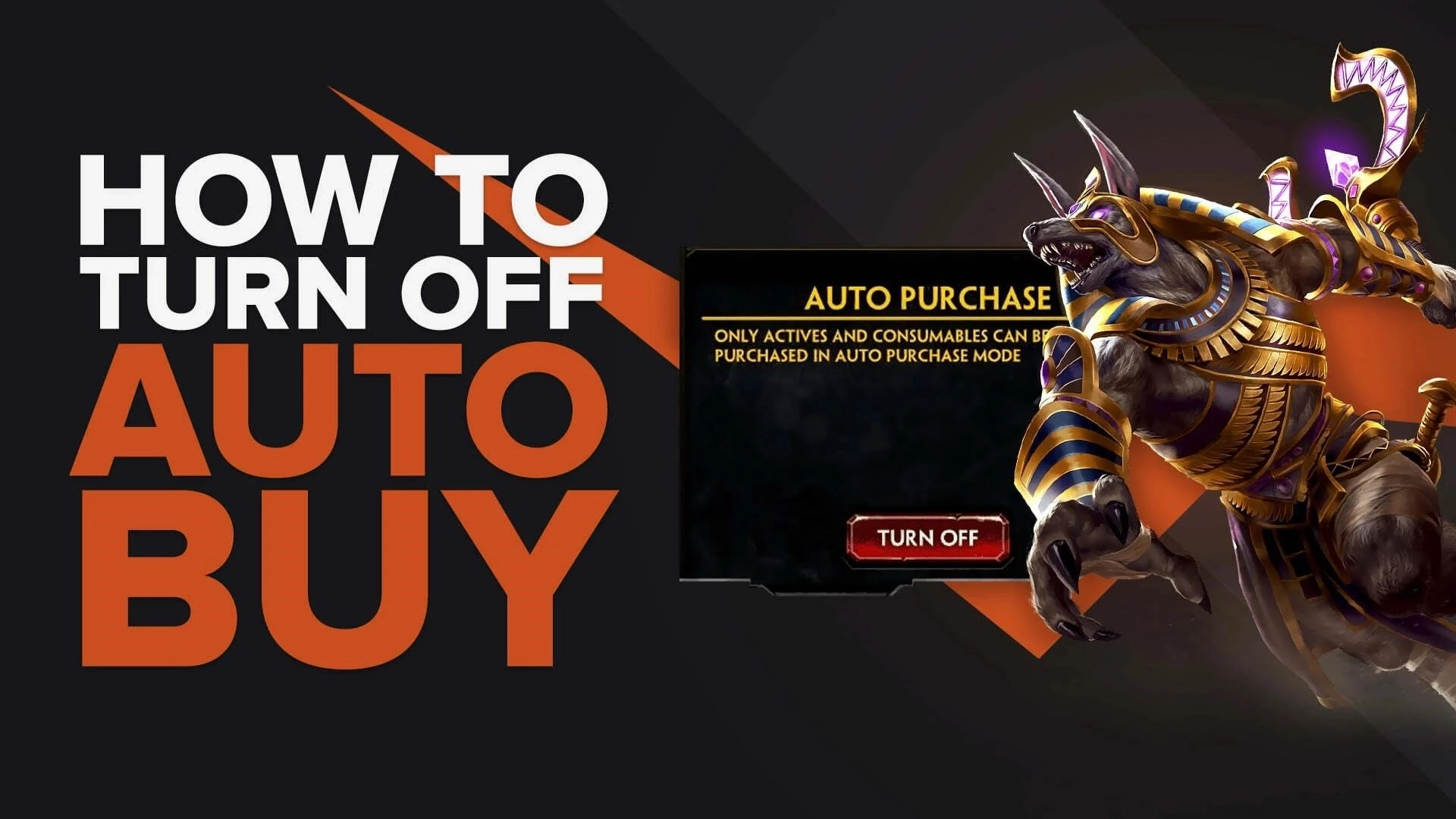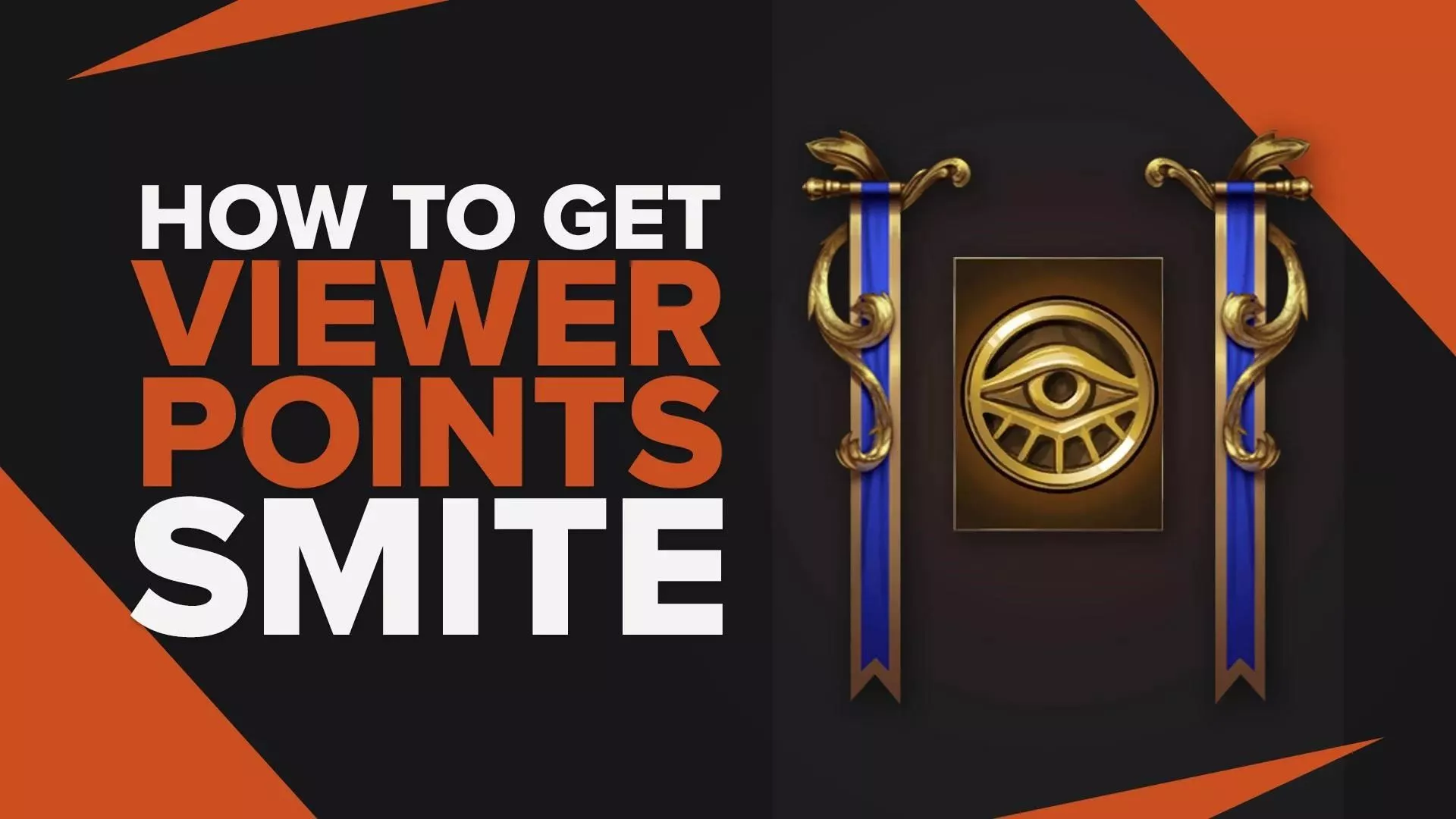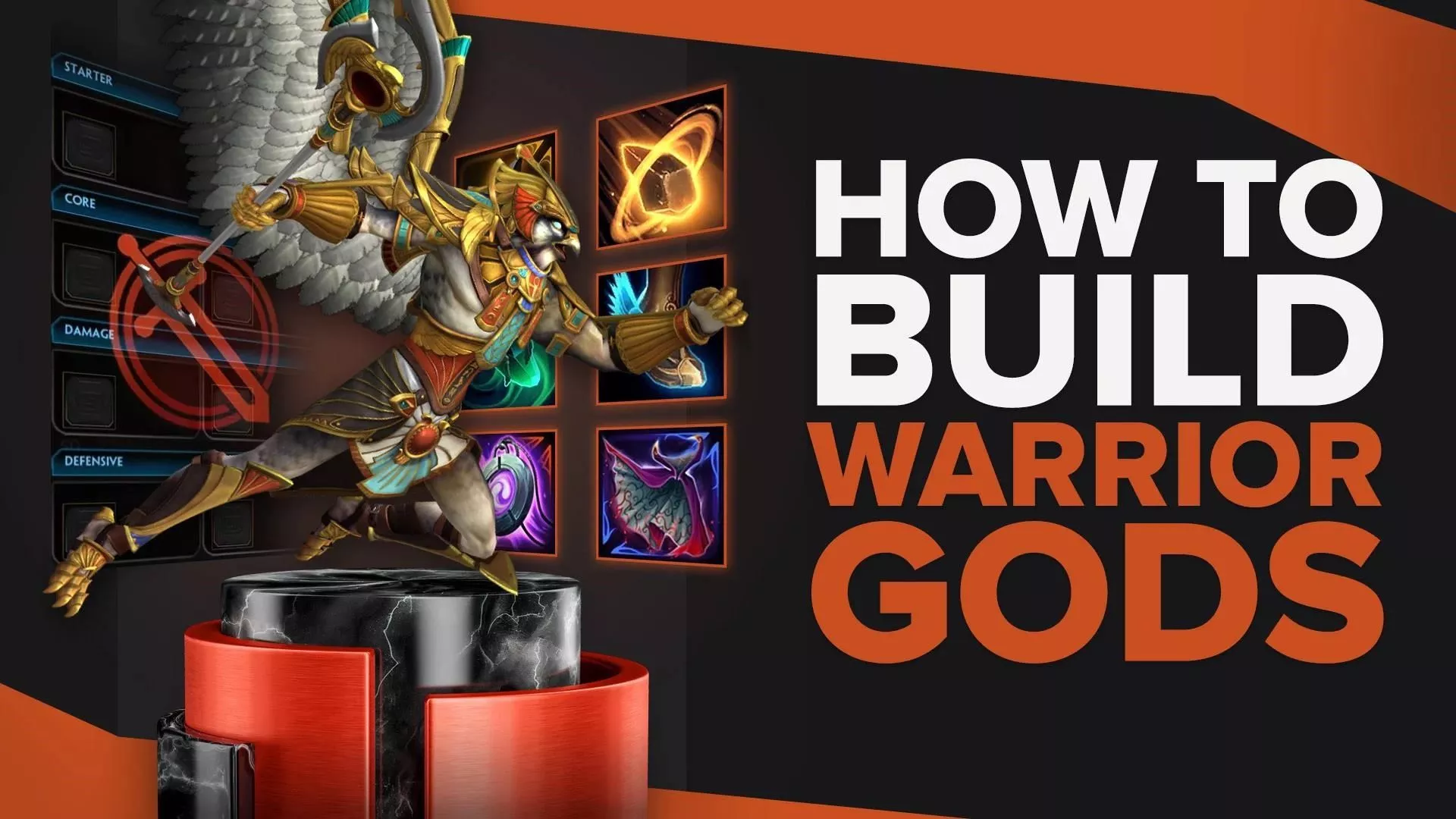Как изменить свое имя в SMITE
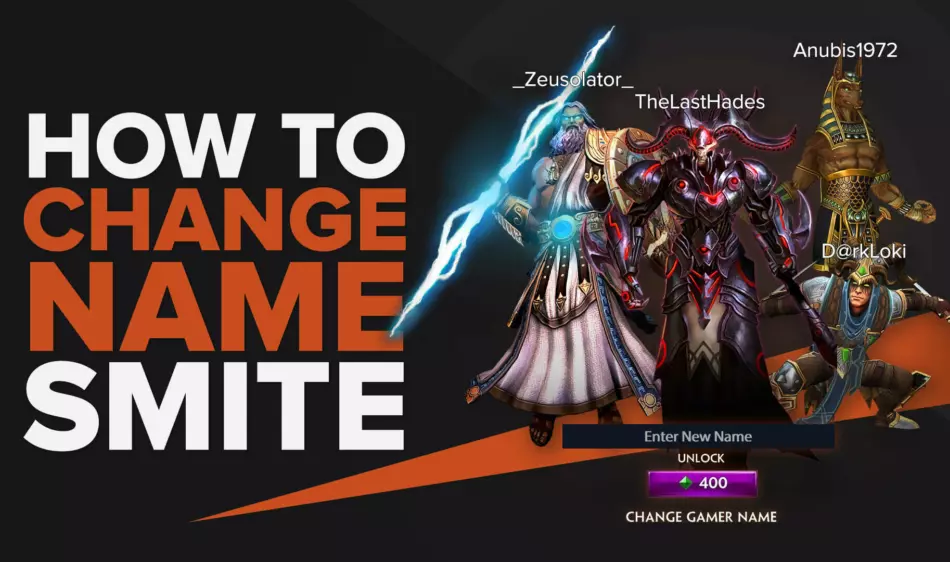
Если вы играете в SMITE на ПК, то вы вполне можете быть знакомы со Steam. Следующие шаги показывают, как изменить имя SMITE на вашем ПК:
Запустите SMITE на своем ПК с помощью программы запуска Steam.
Войдите в SMITE.
В главном меню нажмите «Магазин».
Нажмите на вкладку «Другие» в магазине.
В левом верхнем углу вы должны увидеть выпадающее меню с «Наборами». Нажмите здесь.
Выберите Аккаунт.
Нажмите «Изменить имя игрока».
Введите свое новое имя и нажмите на опцию 400 драгоценных камней, чтобы изменить свое имя.
Как и в других популярных играх MOBA (таких как League Of Legends ), SMITE также взимает 400 драгоценных камней (премиальная валюта SMITE) за изменение вашего имени . Время от времени выпускаются внутриигровые купоны, чтобы вы могли получить скидку на драгоценные камни , необходимые для смены имени пользователя. Однако, если у вас нет купона или недостаточно драгоценных камней, вы можете купить драгоценные камни, нажав кнопку «КУПИТЬ драгоценные камни» в правом верхнем углу.
Как изменить имя SMITE на PS4/PS5:
Когда вы входите в SMITE в первый раз, ваше имя пользователя PlayStation Network (PSN) по умолчанию выбирается в качестве фактического имени пользователя в SMITE. Чтобы изменить это имя пользователя, вам придется изменить свой сетевой идентификатор PSN.
Оказавшись на главном экране, нажмите стрелку вверх на крестовине контроллера Ps4.
Выберите «Настройки»
Выберите «Управление аккаунтом».
Выберите «Информация об учетной записи».
Выберите «Профиль».
Выберите «Сетевой идентификатор»
Прочтите предоставленную информацию
Выберите «Продолжить» и следуйте инструкциям, чтобы изменить свой сетевой идентификатор.
Обратите внимание, что вы не можете изменить свое имя пользователя через внутриигровой магазин в SMITE.
Изменение сетевого идентификатора PSN бесплатно только в первый раз. Каждая попытка после первой стоит $9,99.
Как изменить имя SMITE на Xbox:
Что касается PS4/PS5, ваше имя пользователя SMITE по умолчанию основано на вашем теге игрока Xbox. Вам нужно изменить свой тег игрока, чтобы изменить имя пользователя SMITE.
Чтобы изменить имя пользователя SMITE на Xbox, выполните следующие действия:
Нажмите кнопку Xbox на геймпаде.
Выберите «Система».
Выберите «Настройки».
Выберите «Персонализация».
- Выберите «Мой профиль»
- Выберите «Настроить профиль»
Выберите свой тег игрока и введите новый.
Вы можете изменить свой Gamertag в первый раз бесплатно. Однако любые последующие изменения будут стоить вам 9,99 долларов США.
Почему SMITE взимает плату за изменение имени пользователя?
Хотя настоящая причина неизвестна, SMITE, вероятно, принимает эту меру, чтобы предотвратить злоупотребление системой . Если люди будут продолжать менять свои имена пользователей, студии HI-REZ будет сложно управлять внутриигровыми учетными записями.
Возможно ли иметь имя пользователя, которое уже занято в SMITE?
Да, это возможно. Однако есть определенные условия, которые должны быть соблюдены
Человек, использующий имя пользователя, которое вы хотите, неактивен в течение длительного времени.
Этот человек не потратил ни копейки на SMITE.
Затем вы можете отправить запрос в службу поддержки HI-REZ Studios и попросить их сделать желаемое имя пользователя доступным в игре.
Как только вы получите ответ от HI-REZ Studios, вы сможете изменить желаемое имя пользователя, потратив 400 драгоценных камней. Надеемся, что на все ваши вопросы уже есть ответы в этой подробной статье. Еще раз проверьте свое новое имя пользователя, прежде чем платить драгоценными камнями SMITE, чтобы избежать проблем!